
Ci sono così tante opzioni per elaborare le foto in Lightroom che non sorprende che alcuni fotografi si confondano. Se hai difficoltà a decidere cosa fare con le tue immagini (in senso di post-elaborazione) non sei solo.
La chiave è pensare a cosa vuoi ottenere con la tua elaborazione. Non è sempre facile, ma potresti trovare utile iniziare pensando ai seguenti aspetti. Le tue risposte aiuteranno a determinare l'approccio che adotterai.
Colore
Vuoi un'immagine luminosa, colorata o desaturata? Forse ti piacerebbe anche lavorare in bianco e nero. Se stai lavorando a colori, vuoi che il colore sia accurato o che la tua foto sia prevalentemente calda o fredda? Le decisioni che prendi sul colore avranno un grande impatto sulla direzione che prendi una volta arrivato al modulo Sviluppo in Lightroom.
Valori tonali
Vuoi un'immagine chiara o scura? Contrasto alto o contrasto basso? Alcuni di questi saranno determinati quando scatti la foto. Ad esempio, se decidi di creare un ritratto con uno sfondo scuro, idealmente ti assicureresti innanzitutto che lo sfondo sia scuro. Ma ci sono modi per rendere gli sfondi più scuri che significano che puoi cambiare l'aspetto di una foto in modo abbastanza drammatico in Lightroom, se lo desideri. Ce n'è un esempio più avanti, continua a leggere.
Sensazione generale
Vuoi che la tua foto sia conservatrice o spigolosa? Moderno o forse nostalgico, vintage o retrò? Questi concetti possono sembrare un po' difficili da definire, ma ancora una volta aiuteranno a determinare il percorso che prendi in Lightroom. Se vuoi creare un'immagine con un tocco nostalgico, in che modo ciò influisce sul tuo approccio al colore? O per contrastare? Come sarebbe diverso se decidessi invece di optare per un look moderno?
Ritratti
Con le foto di persone, vuoi che appaiano stilizzate o naturali? Ti interessa catturare il carattere o la bellezza? O forse anche entrambi? Vuoi che i tuoi soggetti siano sexy o sensuali o asessuali? Vuoi che siano casual o alla moda? Anche in questo caso, alcuni di questi concetti sono alquanto ariosi, ma pensarci ti aiuterà a capire quale approccio adottare in Lightroom.
Tieni presente che non devi pensare a tutti questi aspetti. Per la maggior parte delle foto, probabilmente dovrai considerare solo due o tre . Ecco alcuni esempi:
Esempio 1:Ritratto con sfondo scuro
L'ispirazione per questo approccio è venuta dall'osservazione del lavoro di fotografi come Tom Hoops, che utilizzano sfondi scuri con grande efficacia nei loro ritratti.
Il primo esempio è un ritratto che ho fatto a una ragazza in piedi sulla soglia di un bunker di cemento. La luce viene dalla sua sinistra.

Un lato della foto è già scuro, quindi ho deciso di ridurre la luminosità dell'altro lato in modo che corrisponda. Ho usato un Filtro graduato per scurire il muro di cemento e una Spazzola di regolazione per rendere i capelli della modella più scuri. Ecco il risultato.

Possibile alternativa in bianco e nero
L'estensione logica di questo processo di pensiero è convertire l'immagine in bianco e nero e rendere lo sfondo ancora più scuro. Ho anche aumentato il Contrasto nel riquadro di base e applicato Trasparenza agli occhi della modella con un Pennello di regolazione per farli risaltare di più.

Esempio 2:colore nostalgico
Ho scattato questa foto in primo piano in un mercato a Shanghai, in Cina.

Ci sono due pensieri che mi vengono in mente qui. Innanzitutto, che le due teste di Buddha hanno delle bellissime trame che vorrei enfatizzare. In secondo luogo, vorrei dare all'immagine un tocco nostalgico.
Per ottenere l'aspetto nostalgico, ho usato il Temp cursore per rendere la foto più calda e ridotta la saturazione dei colori con il Vivacezza e Saturazione cursori. Ho aumentato la chiarezza e Contrasto per far risaltare la trama e aggiunto una vignettatura utilizzando il Filtro radiale . Le ombre scure che questo crea aggiungono un senso di mistero.

Possibile alternativa aggiungere un plug-in
Che ne dici di vedere fino a che punto posso spingere l'idea di far risaltare la trama e ridurre la saturazione del colore? Viveza2 di Nik Software ha alcuni strumenti eccellenti per questo. Guarda l'immagine risultante di seguito.

Esempio 3:paesaggio a lunga esposizione
Infine, ecco un paesaggio che ho scattato una sera con una velocità dell'otturatore di 30 secondi. La luce è piatta e opaca e c'è una forte dominante di colore blu.

Un'opzione qui è quella di enfatizzare l'ora tarda e il colore blu naturale della luce. Ma ho deciso di adottare un approccio diverso e di creare un'immagine dai toni caldi. L'ho fatto spingendo il Temp cursore a destra. Poi ho aumentato il Contrasto per compensare la luce piatta e Highlights ridotti per riportare alcuni dei sottili dettagli nel cielo. Ho aggiunto Trasparenza all'arco di roccia con il Spazzola di regolazione per sottolinearlo come punto focale.

Possibile alternativa monocromatica scura
Una versione monocromatica più scura con una tonalità blu per evocare l'atmosfera dell'ora blu in cui è stata scattata la foto. Ho applicato più Trasparenza all'arco di roccia, alla spiaggia e all'acqua per migliorare la trama e il contrasto in queste aree, quindi ho aggiunto una vignettatura con il Filtro radiale .

Quindi, come puoi vedere, ci sono molti approcci per elaborare le tue immagini in Lightroom. Prova tecniche e stili diversi sulla stessa immagine e inizierai a imparare quali ti attirano di più e sono più il tuo "stile". Puoi anche creare tutte le "copie virtuali" della tua immagine che desideri e applicare uno stile diverso a ciascuna per un facile confronto. Puoi persino salvarli come preset di Lightroom se è un aspetto che pensi di voler utilizzare spesso.
Qual è il tuo approccio all'elaborazione delle immagini in Lightroom? Se hai qualche consiglio per i nostri lettori, lascialo nei commenti.
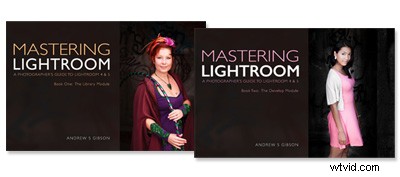
Come padroneggiare Lightroom:libro uno e due
Gli ebook My Mastering Lightroom sono una guida completa all'utilizzo dei moduli Libreria e Sviluppo di Lightroom. Scritti per Lightroom 4 e 5, ti guidano attraverso ogni pannello in entrambi i moduli e ti mostrano come importare e organizzare le tue immagini, utilizzare le raccolte e modificare in modo creativo le tue foto.
